- Wissensdatenbank
- Account & Setup
- Integrationen
- Synchronisieren Sie SurveyMonkey-Daten mit HubSpot-Umfragen
BetaSynchronisieren Sie SurveyMonkey-Daten mit HubSpot-Umfragen
Zuletzt aktualisiert am: 26 November 2025
Mit einem der folgenden Abonnements verfügbar (außer in den angegebenen Fällen):
-
Service Hub Professional, Enterprise
Mit der SurveyMonkey-Integration von HubSpot können Sie SurveyMonkey-Daten mit den nativen Umfrage- und Umfrageantwortobjekten von HubSpot synchronisieren. Wenn Sie ein Super-Admin sind, können Sie Ihr Konto für die Beta-Version von SurveyMonkey-Umfragedaten mit HubSpot-Umfragen synchronisieren anmelden, um auf diese Funktion zuzugreifen.
Analysieren, erstellen Sie Berichte und führen Sie Aktionen aus Ihren Umfragen an einem Ort aus, einschließlich:
- In HubSpot sind Datensätze für jede SurveyMonkey-Umfrage und ihre Antworten vorhanden.
- Erstellen Sie Dashboards und Berichte in HubSpot für SurveyMonkey-Umfragen.
- Auf Umfrageantworten basierende Workflows für SurveyMonkey-Umfragen verwenden
- Verwenden Sie die KI-Tools von HubSpot, um Umfrageantworten zu analysieren.
- Sie können SurveyMonkey-Umfragen nicht direkt in HubSpot bearbeiten, teilen oder darauf zugreifen. Umfrageantworten können jedoch mit allen Tools eingesehen, analysiert und verwendet werden, die für native Umfragen von HubSpot zur Verfügung stehen.
- Wenn eine Umfrage von SurveyMonkey mit HubSpot-Feedback-Umfragen synchronisiert wird, werden alle nachfolgenden in SurveyMonkey vorgenommenen Änderungen nicht automatisch von HubSpot übernommen. Um diese Änderungen zu übernehmen, müssen Sie den Umfragedatensatz in HubSpot löschen und die Umfrage erneut synchronisieren.
Bevor Sie loslegen
-
Die Integration unterstützt die folgenden SurveyMonkey-Fragetypen:
-
Auswahl: Multiple-Choice, Kontrollkästchen, Dropdown
-
Bewertung: Sternebewertungsfragen ohne Label
-
Textfeld: Kommentarfeld, einzelnes Textfeld, mehrere Textfelder
-
Formulare: Name, E-Mail-Adresse, Telefonnummer
-
- Es gibt ein benutzerdefiniertes Umfragelimit von 100 Umfragen.
- Jede einzelne Umfragefrage wird als Eigenschaft mit dem Umfrageobjekt in HubSpot synchronisiert. Es gibt ein CRM-Limit von 1.000 Eigenschaften. Das bedeutet, dass es für alle Umfragen nur 1.000 eindeutige Fragen geben kann.
Standardsynchronisierungseinstellungen verwalten
Sie können die Synchronisierungseinstellungen für alle neuen SurveyMonkey-Umfragen in Ihrem HubSpot-Account verwalten.
- Klicken Sie in Ihrem HubSpot-Account in der Hauptnavigationsleiste auf das settings Zahnradsymbol, um die Einstellungen aufzurufen.
- Gehen Sie in der linken Seitenleiste zu Integrationen>Verknüpfte Apps .
- Klicken Sie auf SurveyMonkey.
- Klicken Sie auf die Registerkarte Globale Einstellungen .
- Klicken Sie im Abschnitt Standardsynchronisierungseinstellungenfür neue Umfragen auf den Schalter Daten aus neuen Umfragen synchronisieren , um ihn zu aktivieren, um jede neue SurveyMonkey-Umfrage automatisch mit HubSpot zu synchronisieren.
- Aktivieren Sie dann das Kontrollkästchen Umfrageantworten für unterstützte Fragen mit HubSpot-Feedback-Umfrageobjekt synchronisieren , um die Antworten aus SurveyMonkey-Umfragen automatisch mit dem nativen Umfrageobjekt von HubSpot zu synchronisieren.

Synchronisierungseinstellungen für einzelne Umfragen verwalten
Sie können auch die Synchronisierungseinstellungen für jede Ihrer einzelnen Umfragen verwalten.
- Klicken Sie in Ihrem HubSpot-Account in der Hauptnavigationsleiste auf das settings Zahnradsymbol, um die Einstellungen aufzurufen.
- Gehen Sie in der linken Seitenleiste zu Integrationen>Verknüpfte Apps .
- Klicken Sie auf SurveyMonkey.
- Klicken Sie auf die Registerkarte Globale Einstellungen .
- Verwenden Sie die Suchleiste, um Umfragen nach Umfragename zu durchsuchen.
- Klicken Sie auf den Namen der Umfrage.
- Im rechten Bereich können Sie das Kontrollkästchen Umfrageantworten automatisch synchronisieren aktivieren, wenn Sie zukünftige Umfrageantworten für die einzelne Umfrage automatisch synchronisieren möchten.
- Aktivieren Sie das Kontrollkästchen Umfrageantworten für unterstützte Fragen mit HubSpot-Feedbackumfrage-Objekt synchronisieren , um die SurveyMonkey-Umfrageantworten für diese Umfrage mit dem nativen Umfrageobjekt von HubSpot zu synchronisieren.
- Klicken Sie dann auf Speichern.

SurveyMonkey-Umfragen in HubSpot anzeigen
Nachdem Ihre SurveyMonkey-Umfragen synchronisiert wurden, können Sie sie unter Ihren Feedback-Umfragen in HubSpot anzeigen.
Bitte beachten: Eine SurveyMonkey-Umfrage muss mindestens eine Antwort haben, um mit HubSpot synchronisiert werden zu können.
- Gehen Sie in Ihrem HubSpot-Account zum Bereich Service und klicken Sie dann auf Feedback-Umfragen.
- Auf der Indexseite sehen Sie eine Liste Ihrer Umfragen. SurveyMonkey-Umfragen enthalten eine Umfrage vom Umfragetyp der Integration.
- Klicken Sie auf den Namen der SurveyMonkey-Umfrage, um ihre Details, einschließlich einzelner Antworten, anzuzeigen.
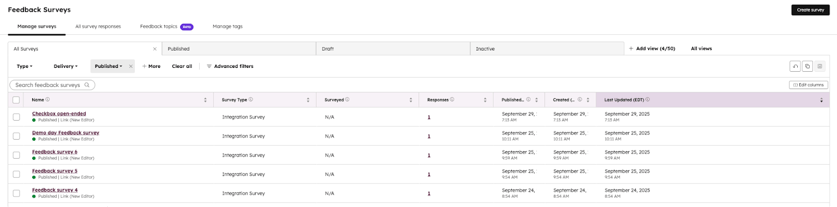
Erfahren Sie mehr darüber, wie Sie Ihre Umfrageantworten in HubSpot anzeigen und mit dem Breeze Assistant zusammenfassen können.
Analysieren Sie SurveyMonkey-Umfragen im benutzerdefinierter Berichtdesigner
Da SurveyMonkey-Umfragen mit den nativen Umfrage- und Umfrageantwortobjekten von HubSpot synchronisiert werden, können Sie in HubSpot benutzerdefinierte Berichte erstellen, um deren Performance zu analysieren und nachzuverfolgen.
Erfahren Sie mehr darüber, wie Sie einen benutzerdefinierten Bericht erstellen.
SurveyMonkey-Umfragen und -Antworten in Workflows verwenden
Verwenden Sie SurveyMonkey-Daten als Aufnahme-Trigger für Workflows in HubSpot und analysieren Sie Ihre Umfrageantworten mit LLM (Large Language Models). Erfahren Sie mehr über die Verwendung der benutzerdefinierten LLM-Workflow-Aktion (nur Enterprise).